
もう絵文字に悩まない!超使いやすいSlackカスタム絵文字作成法
ちょっと株式会社 フロントエンドエンジニアのkazです。
リモートワークで顔が見えない相手とSlackでコミュニケーションする際、文章だけだと冷たい印象になりがちですよね。
コミュニケーションが取りやすく活発になるように誰でも簡単にカスタム絵文字を追加できる方法をまとめました。
カスタム絵文字を作成する
カスタム絵文字は絵文字ジェネレーターを使って作成します。代表的なジェネレーターは下記の2つです。
絵文字ジェネレーター
絵文字ジェネレーター - Slack 向け絵文字を無料で簡単生成
メリット
・デフォルトで背景透過されている
・保存時にファイル名が入力したテキストになっている
デメリット
・入力したテキストのまま登録する人が多い → 日本語のみの登録名になって不便
・フォントの種類が少なくて自由度も低い
MEGAMOJI - カスタム絵文字メーカー
MEGAMOJI - カスタム絵文字メーカー
メリット
・自由度が高い
・職人モードでより詳細に作り込める
・アニメーションやグラデーションも付けることができる
・画像を読み込むことができて簡易的なクロマキー透過もできる
・実はOSS
デメリット
・保存時のファイル名がmegamoji.pngで固定
・デフォルトでは白背景となっている → 手動で背景透過に変更しないといけない
圧倒的にMEGAMOJIを使うことが多いです。今回はMEGAMOJIを使って作成手順を説明します。
1.テキストを入力する
最初にテキストを入力します。 テキストは長すぎると視認性が低下するので適切な箇所で改行する必要があります。
🙅🏻♂️ 1行だと見づらい
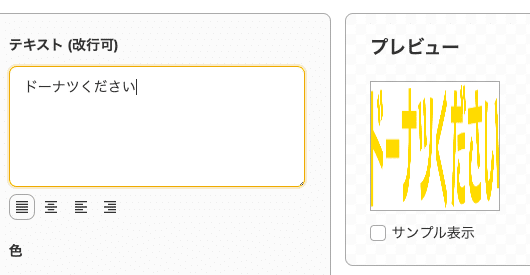
🙆🏻♂️ 改行されて見やすい
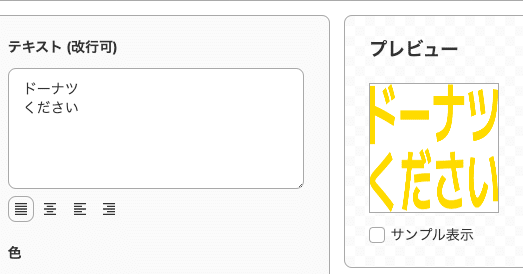
2.背景を透過する
背景を透過することでダークモードや背景の黒いテーマでSlackを見たときに視認性と心理的安全性が向上します。必ず背景透過してください。
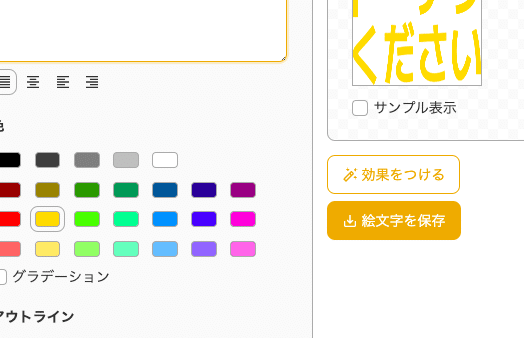
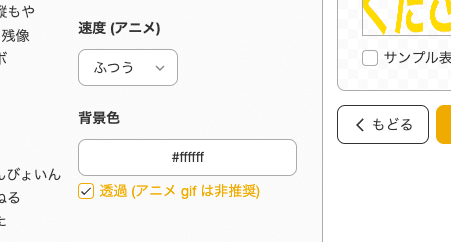
「効果をつける」ボタンを押下して「透過(アニメgifは非推奨)」にチェックを入れます。
「もどる」ボタンを押下すると先程の画面に戻ります。
3.フォントや色を変更する
デフォルトのフォントは少し細いので視認性が低いです。おすすめのフォントは下記です。
ゴシック/極太
力強い意味のテキストや強い色彩を使用するときによく使います
丸ゴ/極太
柔らかい意味のテキストのときによく使います
デラゴシック
より力強い意味やキルラキルのようなフォントにしたいときに使います
玉ねぎ楷書「激」
体育会系営業マンのセリフ感を出したいときに使います
色は白背景や黒背景でも視認性が高くなるように出来る限り原色に近い色を使います。 入力したテキストに合わせた色を選択することが大切です。
アウトラインは視認性が低下するため、必要がなければ使用しないほうがよいです。
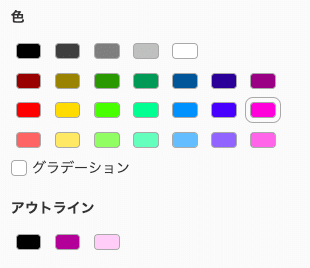
4.(必要に応じて)アニメーションを付ける
MEGAMOJIではアニメーションを付けることもできますが、基本的にはアニメーションを付けると視認性の悪い絵文字になります。 言葉の意味よりもアニメーション効果を付けるほうが優先度が高い場合のみアニメーションを付けるのが効果的です。

5.保存する
保存する前に「サンプル表示」にチェックを入れてプレビューを確認します。 「視認性が悪くないか」「背景が透過されているか」などを確認してから「絵文字を保存」ボタンを押下して保存します。
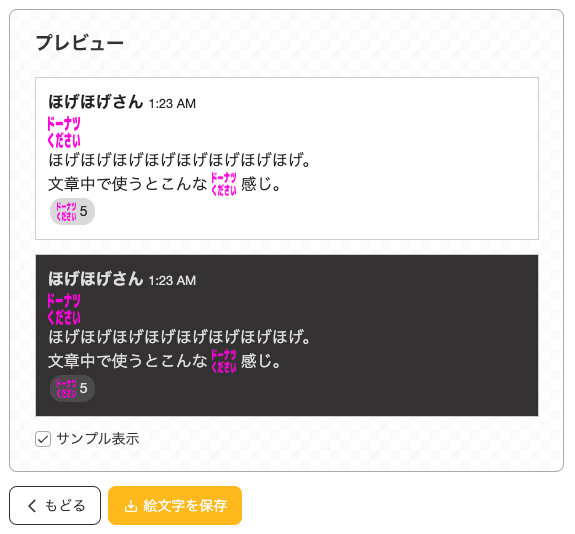
Slackにカスタム絵文字を追加する
カスタム絵文字は下記から追加することができます。(Androidからは追加できません)
デスクトップアプリ
iOSアプリ
カスタム絵文字を追加する手順
公式サイトに詳細な追加方法が書かれているので参考してください。
ワークスペースにカスタム絵文字とエイリアスを追加する
カスタム絵文字の名前(エイリアス)について
カスタム絵文字の追加時に決める名前について解説します。
名前は:ドーナツください_donuts_kudasai:のように[日本語名]_[半角ローマ字]が適切です。
名前には全角や一部を除く記号は使用できません。またすでに登録されている絵文字と同じ名前で登録することも出来ません。

[日本語名]_[半角ローマ字]にする理由
カスタム絵文字を使用するときにマウスやカーソルを使って一覧から選ぶ人が多いですが
スタンプの名前を覚えていて、文章を入力しながら:kusa:と入力する人もいると思います。
この時に登録名が:草:だと「半角で:を入力」→「IME切替して草を入力」という手間が発生します。
このような手間を発生さえないためにも半角ローマ字での登録は必須です。
またカスタム絵文字は表示領域が小さいのでどうしても見づらくなります。何と書かれているのかホバーして拡大して確認する場合がほとんどです。
そこで登録名に日本語名を書いておくことで補助的に理解しやすくします。

カスタム絵文字を削除する
間違えて登録したカスタム絵文字や使わなくなった絵文字を削除することができます。 ただしワークスペースのメンバーが削除できるのは各自が追加した絵文字のみです。
カスタム絵文字を削除する手順
公式サイトに詳細な削除方法が書かれているので参考してください。
ワークスペースにカスタム絵文字とエイリアスを追加する
消えたカスタム絵文字はどうなるの?

こうなります。
再び同じ名前でカスタム絵文字を追加し直すと元に戻ります。

まとめ
いかがだったでしょうか。
ちょっと株式会社ではユニークなカスタム絵文字が日々増えています。
フルリモート環境でも社員同士のコミュニケーションが活発なちょっと株式会社では社員を積極採用中です。
気になる方は下記のリンクから会社説明会にご参加ください。
この記事が気に入ったらサポートをしてみませんか?
